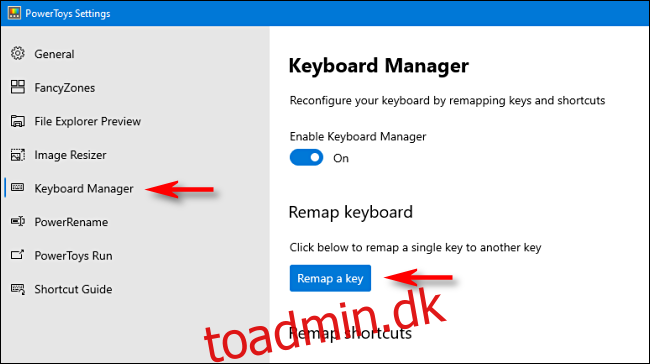At trykke på Windows-tasten på dit tastatur ved et uheld kan være meget irriterende. Nogle gange sparker det dig ud af et fuldskærmsspil ved at åbne Start-menuen eller ved et uheld starter den en genvej. Heldigvis er der en måde at deaktivere nøglen på din Windows 10-pc. Sådan gør du.
Den nemmeste måde at deaktivere Windows-nøglen på er ved at bruge Microsofts gratis PowerToys-værktøj. Med PowerToys kan du omtildele en hvilken som helst tast til at have funktionen som enhver anden. I dette tilfælde vil vi ændre Windows-tasten til at være “Udefineret”, hvilket betyder, at der ikke sker noget, når du trykker på den.
For at deaktivere Windows-nøglen, download Microsoft PowerToys hvis du ikke allerede har det installeret. Start PowerToys, og klik på “Keyboard Manager” i sidebjælken, og klik derefter på “Remap A Key.”
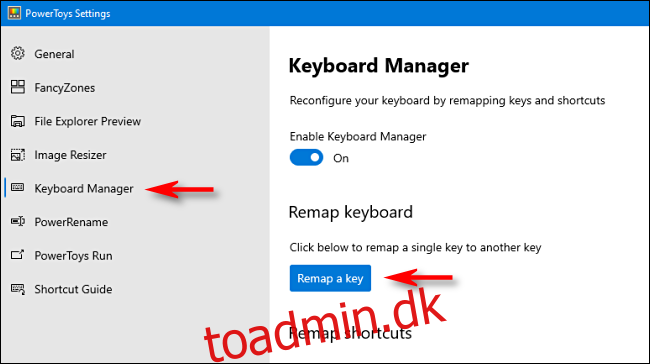
I vinduet “Remap Keyboard” skal du klikke på plustegnet “+” for at tilføje en kortdefinition.
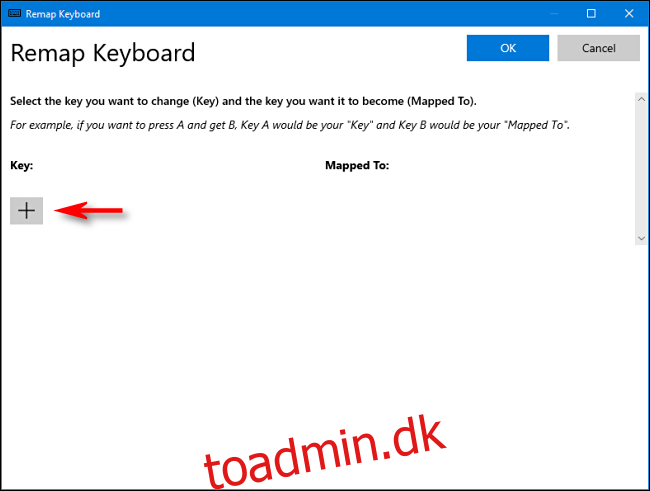
For at ændre en nøgletilknytning skal du vælge den nøgle, du vil ændre, i venstre kolonne og derefter definere, hvad du vil have den til at gøre i højre kolonne.
Brug rullemenuen under overskriften “Nøgle:” til venstre og vælg “Vind”. I sektionen “Kortlagt til” til højre skal du klikke på rullemenuen og vælge “Udefineret”.
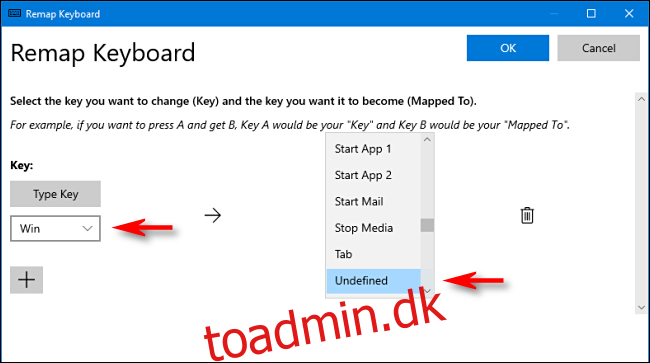
Klik på “OK”, og Windows vil advare dig om, at du ikke vil være i stand til at bruge Windows-nøglen, fordi den ikke tildeles. Klik på “Fortsæt alligevel.”
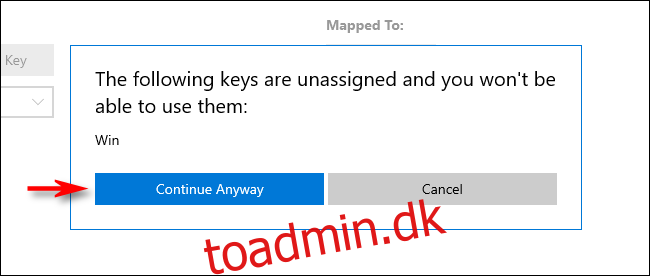
Derefter skal Windows-nøglen være deaktiveret. Dine indstillinger er blevet gemt, og du kan frit lukke PowerToys og bruge din computer som normalt.
I modsætning til andre måder at omforme nøgler på, såsom at bruge SharpKeys og Windows-registreringsdatabasen, behøver du ikke at logge ud eller genstarte, før din ændring træder i kraft. Windows-nøglen deaktiveres med det samme.
Sådan genaktiveres Windows-nøglen
Hvis du ombestemmer dig og vil genaktivere Windows-tasten, skal du starte PowerToys og navigere til Tastaturhåndtering > Tilordne en nøgle igen.
Find “Win -> Undefined” kortlægningen, og klik på det nærliggende skraldespandsikon for at slette det. Klik derefter på “OK” for at lukke vinduet. Derefter vil din Windows-nøgle fungere normalt.